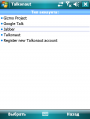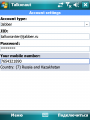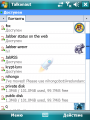Регистрация в Talkonaut: различия между версиями
H31 (обсуждение | вклад) |
Rain (обсуждение | вклад) м |
||
| Строка 16: | Строка 16: | ||
<center> | <center> | ||
<gallery> | <gallery> | ||
Изображение:Talkonaut account 01.png | |||
Изображение:Talkonaut1.png|Выбор типа учетной записи | Изображение:Talkonaut1.png|Выбор типа учетной записи | ||
Изображение:Talkonaut2.png|Настройки учетной записи | <!--Изображение:Talkonaut2.png|Настройки учетной записи--> | ||
Изображение:Talkonaut account 02.png | |||
</gallery> | </gallery> | ||
</center> | </center> | ||
| Строка 27: | Строка 29: | ||
<center> | <center> | ||
<gallery> | <gallery> | ||
Изображение:Talkonaut account 03.png | |||
Изображение:Talkonaut online 01.png | |||
Изображение:Talkonaut6.png|Настройки | Изображение:Talkonaut6.png|Настройки | ||
</gallery> | </gallery> | ||
| Строка 36: | Строка 40: | ||
* [[Вход в конференцию в Talkonaut|Вход в конференцию]] | * [[Вход в конференцию в Talkonaut|Вход в конференцию]] | ||
* [[Подключение транспортов в Talkonaut|Подключение транспортов]] | * [[Подключение транспортов в Talkonaut|Подключение транспортов]] | ||
{{ToDo|Переделать под новые скриншоты}} | |||
[[Category:Регистрация]] | [[Category:Регистрация]] | ||
Версия 23:37, 15 марта 2009
Итак, Вы выбрали в качестве средства общения клиент Talkonaut. Ниже описаны действия, которые нужно выполнить для подключения к сети Jabber. Инструкция написана для J2ME версии, на других версиях действия могут незначительно различаться.
Скачиваем
Скачать Talkonaut можно на официальном сайте. Установите приложение на телефон или КПК. Процесс установки на различных мобильных телефонах может отличаться. После установки необходимо запустить приложение.
Регистрируемся
После запуска можно увидеть примерно такое окно. Возможны два варианта настройки:
- В случае, если у вас уже есть учётная запись Jabber, то необходимо выбрать в списке "Account type" пункт "Jabber". В поле "JID" нужно написать свой JID. В поле ниже ("Password") нужно записать свой пароль.
- В случае, если у Вас ещё нету учетной записи, то необходимо выбрать в списке "Account type" пункт "Register new Talkonaut account" (выбран по умолчанию). В поле "Username" нужно записать свой ник или любое другое слово, впоследствии оно станет логином. В поле ниже ("Password") нужно записать свой пароль, а в поле "Repeat password" записать его ещё раз.
В поле "Your mobile number" можно написать любое число, допустим, как на снимке экрана. При необходимости нужно выбрать пункт "Menu"->"Connection settings" и ввести дополнительные параметры. После выполнения всех действий можно нажимать "Sign in".
Онлайн!
После подключения можно изменить язык интерфейса. Для этого нажмите "Menu"->"System"->"Settings"->"Language" и выберите нужный язык.
- Talkonaut6.png
Настройки